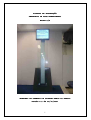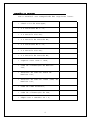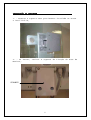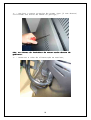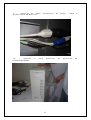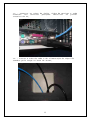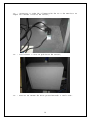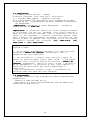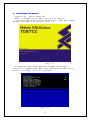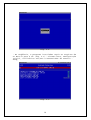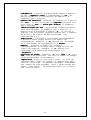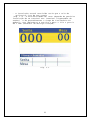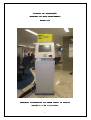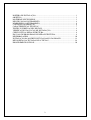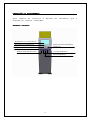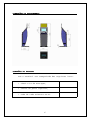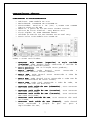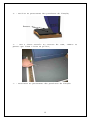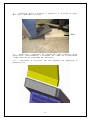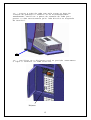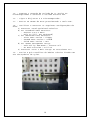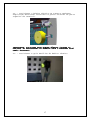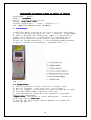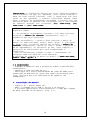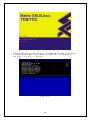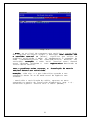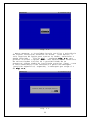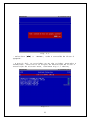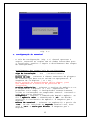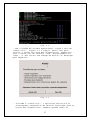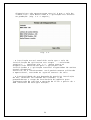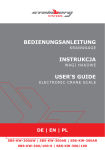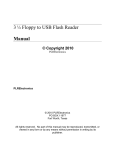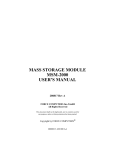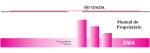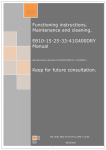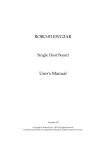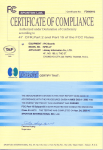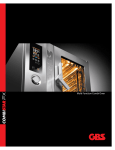Download roteiro de instalação dos terminais de auto-atendimento do
Transcript
ROTEIRO DE INSTALAÇÃO DOS TERMINAIS DE AUTO-ATENDIMENTO DO BANCO DO BRASIL ROTEIRO DE INSTALAÇÃO TERMINAIS DE AUTOAUTO-ATENDIMENTO ELGIN S/A TERMINAL DE CHAMADA DE CLIENTE BANCO DO BRASIL Versão 0.6 de 06/10/2007 1 OBJETIVO ....................................................................................................................... 3 MATERIAIS NECESSÁRIOS ........................................................................................ 3 CONTEÚDO DO PRODUTO ......................................................................................... 4 CARACTERÍSTICAS TÉCNICAS ................................................................................. 5 TESTES E VERIFICAÇÕES INICIAIS.......................................................................... 6 VERIFICAÇÕES DO LOCAL DE INSTALAÇÃO........................................................ 6 CHECK LIST DA INFRA-ESTRUTURA....................................................................... 7 EM CASO DE PROBLEMAS DE INFRA-ESTRUTURA:............................................ 7 INSTALAÇÃO DO HARDWARE.................................................................................. 8 INSTALAÇÃO DA MATRIZ LINUX DO BANCO DO BRASIL .............................. 15 CONFUGURAÇÃO DO MONITOR LCD ................................................................... 24 ORGANIZANDO FIOS E CABOS ............................................................................... 24 PROCEDIMENTOS FINAIS......................................................................................... 24 2 OBJETIVO Este roteiro visa orientar o técnico na instalação Terminal de Auto-Atendimento ELGIN, modelo TccBB001. TccBB001 do É recomendável a leitura preliminar do roteiro antes do início das instalações. MATERIAIS NECESSÁRIOS - Manual técnico de instalação; - Kit de ferramentas, que deve incluir: o o o o o o o o o o o o o o o Chave fenda pequena; Chave fenda média; Chave philips pequena; Chave philips média; Chave philips grande; Chave canhão 7; Chave canhão 7/32; Chave de boca 5,5; Chave de boca 7; Chave de boca 8; Alicate de corte; Alicate de bico; Estilete pequeno; Multímetro digital; Abraçadeiras pequenas, para fixação de fios; - Teclado PC com conector padrão mini-din PS2; - CD matriz Banco do Brasil; 3 CONTEÚDO DO PRODUTO Com o Terminal vem acompanhado dos seguintes itens: o Check List de montagem; o 4 x Parafusos M4 x 10; o 4 x Arruela Lisa M4; o 4 x Arruela de Pressão M4; o 4 x Parafusos M5 x 15; o 4 x Arruela Lisa M5; o 4 x Arruela de Pressão M5; o Suporte Vesa 75mm x 70mm; o Cabo de alimentação do Monitor LCD; o Extensor do cabo de áudio do Monitor LCD; o Extensor do cabo de vídeo (VGA) do Monitor LCD; o Cabo de rede ethernet; o Cabo de alimentação da CPU; o Régua com 2 tomadas 2P + T; 4 CARACTERÍSTICAS TÉCNICAS COMPONENTES DO MICROCOMPUTADOR o Gabinete: IMBP Modelo BP-1007 o Motherboard: GIGABYTE GA-8I945GZM-S2 o Processador: Pentium 4 HT (641) 3,20GHZ FSB 800MHZ LGA775 Cache L2 de 2MB o Memória: 2 pente de 512 MB DDRII 533MHz Itautec o Leitora de Disco Flexível: Sony MPF920-Z171 o Disco Rígido: HD 80GB SAMSUNG SATAII o Unidade CD-ROM de 56x BTC MODELO F567E Cool Gray o Fonte Delta 300W modelo DPS-300AB-9B a. Conector PS/2 mouse (superior) e PS/2 teclado (inferior) sem utilização neste produto; b. Porta paralela, paralela sem utilização neste produto; c. Porta serial, serial sem utilização neste produto; d. Porta VGA, onde deverá estar conectado o cabo de VGA vídeo VGA do monitor; e. Porta USB USB, SB sem utilização neste produto; f. Porta LAN, onde será conectado o cabo de rede, no LAN caso da rede não ser Wireless. g. Conector Jack saída de som (subwoofer), (subwoofer) este conector não será utilizado; h. Conector Jack saída de som (traseiro), (traseiro) este conector não será utilizado; i. Conector Jack saída de som (laterais), (laterais) este conector não será utilizado; j. Conector Jack entrada de som, som este conector não será utilizado; k. Conector Jack saída de som (frontal), onde deverá (frontal) estar conectado o plugue P2 do monitor LCD; l. Conector Jack microfone este conector não será microfone, fone utilizado; 5 PERIFÉRICOS o Monitor LCD 17" Proview M782KC Preto com multimídia TESTES E VERIFICAÇÕES INICIAIS Verificar se a tomada está de acordo com o modelo abaixo, respeitando o padrão de ligação dos condutores de Fase, Neutro e Terra. REDE ELÉTRICA IMPORTANTE: O TERMINAL ACEITA A INSTALAÇÃO DE REDE ELÉTRICA DE 127VCA OU 220VCA AUTOMATICAMENTE. VERIFICAÇÕES DO LOCAL DE INSTALAÇÃO O local de instalação deve obedecer, obrigatoriamente, às condições abaixo: o O piso deve ser plano e nivelado; o Tomada AC (110 ou 220 Volts) padrão informática 2P+T, com o terceiro pino devidamente aterrado. o Ponto de rede habilitado; o Ser protegido contra a incidência direta de luz solar, poeira e umidade; o Possuir área livre para instalação. 6 CHECK LIST DA INFRAINFRA-ESTRUTURA o Ponto de rede habilitado (OBS: a placa de rede do equipamento só será habilitada após a instalação completa da Matriz, pois a mesma habilita a placa de rede na BIOS); EM CASO DE PROBLEMAS DE INFRAINFRA-ESTRUTURA: PONTO DE DE REDE o Caso o ponto de rede não fique habilitado após a baixa da matriz, o técnico, em conjunto com o funcionário da agência deverá verificar se os cabos estão conectados ao Hub/Switch na sala On-Line. o Caso não seja possível a identificação dos cabos na sala On-Line, o técnico deverá contatar a CSL jurisdicionante, informando a pendência e solicitando providências. o Caso a solução seja possível em curto prazo, o técnico não deve abandonar o local até que o problema seja solucionado e a instalação concluída. o Caso não haja solução a curto prazo, a instalação poderá ser abortada em comum acordo com a CSL local, registrando no RAT o nome completo e matrícula do funcionário que autorizou. OUTROS PROBLEMAS o Para os demais problemas de infra-estrutura, as providências deverão ser as mesmas acima mencionadas. 7 INSTALAÇÃO DO HARDWARE 1º - Remover o suporte Vesa previamente instalado no Totem e inutilizá-lo; 2º - Se houver, retirar o suporte de fixação da base do Monitor; SUPORTE 8 3º - Fixar o suporte Vesa no Monitor com os parafusos M4 + Arruelas de Pressão e Lisa M4; Importante: Monitor LCD O suporte Vesa tem fique ligeiramente uma inclinação inclinado para para que o baixo. 4º - Fixar o Monitor no Totem com os parafusos M5 + Arruelas de Pressão e Lisa M5; 9 5º - Retirar a porta traseira do totem (que já vem aberta) utilizando uma chave de fenda ou philips; Obs: As chaves da fechadura do Totem estão dentro do gabinete. 6º - Conectar o cabo de alimentação no monitor; 10 7º - Passar o cabo de vídeo/áudio + o cabo de alimentação do monitor pelo condutor interno do Totem; 8º - Puxar os cabos de áudio/vídeo e alimentação pelo rasgo interno localizado no alojamento do PC do Totem; 11 9º - Conectar os cabos alimentação do Monitor; 10º Remover microcompudador; o extensores saco plástico 12 de áudio, de vídeo proteção e do 11º - Conectar os cabos de áudio, vídeo do Monitor e rede ethernet nas corretas posições descritas no painel traseiro do PC; 12º - Passar o cabo de rede e de alimentação da régua de tomadas pelo rasgo na base do Totem; 13 13º - Conectar o cabo de alimentação do PC e do Monitor na régua de tomada interna do Totem; 14º - Posicionar a CPU no gabinete do Totem; 15º - Entrar no SETUP do BIOS pressionando a tecla DEL. 14 16º - Verificar e executar as seguintes configurações do BIOS: a) Executar “Load Optimized Defaults” b) Em “Standard CMOS Features: o Acertar Data e Hora. o Halt On [All, But Keyboard] c) Em “Advanced BIOS Features: o First Boot Device = Floppy o Second Boot Device = CDROM o Third Boot Device = HDD d) Em “Power Management Setup: o Soft-Off by PWR-BTTN = Instant-Off o AC Back Function = Full-On e) Executar “Save & Exit Setup” ou Pressionar F10 INSTALAÇÃO DA MATRIZ LINUX DO BANCO DO BRASIL Fornecedor: Elgin Modelo: TCCBB001 Matriz: Piloto Linux TDS/TCC Versão: 2007.0704.1627 Sistema Operacional: Linux – Conectiva 9 TCC – Terminal de Chamada de Cliente 1. Introdução O objetivo deste roteiro é auxiliar o técnico instalador na instalação/configuração do TCC – Terminal de Chamada de Cliente, devendo ser observados todos os requisitos e etapas aqui descritas. O equipamento é composto de: A) Monitor LCD, e B) Microcomputador (montado na parte interna da carenagem), conforme Fig. 1.1 abaixo: A B Fig. 1.1 15 1.1 Requisitos: a) CD Matriz Linux TDS/TCC – ELGIN; b) Matriz liberada: 2007.0704.1627 (19/07/2007) c) 1 teclado ABNT padrão - conector mini-din; d) Kit de Limpeza (se necessário) para unidade de CD-ROM; e) Setup do PC - ajustado pelo técnico conforme orientações do Fornecedor. (Importante: Importante: configurar o Power Management - função AC Back Function em FULLFULL-ON). ON Importante: A instalação deverá ser feita obrigatoriamente no dia/horário em que foi agendada, pois nesta condição o DHCP da rede estará liberado. Caso a instalação não seja feita no dia agendado, o técnico instalador deverá ligar para a Central de Atendimento da ELGIN. O técnico não tem autonomia para re-agendar uma instalação sem a autorização da Central através dos telefones (11) 33833383-5710, (11) 33833383-5711 ou (11) 3383 3383-5740. O fluxo de contato com o Banco do Brasil deverá seguir a seguinte ordem: 1 – No primeiro atendimento contatar o tel 0800-729-0123, anotando o número do chamado (atendimento) caso a pendência não seja resolvida. 2 – Na recorrência, o técnico deve contatar o Banco do Brasil no 0800-729-9905, senha: 9999, opção: 5, sub-opção 2. Neste caso, O técnico deverá ter em mãos o número do chamado (atendimento) obtido no item 1 acima, o prefixo e SB da dependência, nr universal do bem, nome completo e matrícula do funcionário que está acompanhando a instalação. - Sem as informações citadas a cima, o atendimento do telefone 0800-729-9905 não será efetuado. 1.2 Preparação: - Prepare o terminal TCC e plugue os cabos e periféricos necessários; - Conecte o cabo de Rede no PC; - Verifique se a outra extremidade do cabo de Rede está conectado no Hub/Switch; 16 2. Instalação da Matriz - Ligue o PC – botão Power ON; - Abra a unidade de CD ROM e insira o CD Matriz; - O Sistema Operacional Linux/Conectiva 9 sobe por imagem de boot contida no CD Matriz (fig. 2.1); Fig. 2.1 - O Programa instalador detecta unidade de CD-ROM e verifica a integridade (MD5) dos arquivos contidos no CD Matriz, ver Figs. 2.2 e 2.3 abaixo); Fig. 2.2 17 Fig. 2.3 * NOTA: NOTA Se ao final do processo que verifica a integridade dos arquivos da matriz surgir a mensagem "Sem contato com o servidor central !" [Enter], significa que existe um problema envolvendo a REDE. Os componentes e conexões de rede (cabeamento/placa de rede/hub/switch) deverão ser revisados. Atenção: a rede local (serviço DHCP) deverá estar liberada, conforme o item "Importante" destacado no início deste roteiro. Caso o problema acima ocorrer, a TDS/TCC deverá ser reiniciada. instalação da matriz Atenção, Atenção vide Fig. 2.3 que identifica quando o TDS conseguiu obter um IP da Rede Local da Agência com sucesso. - Concluída a verificação da mídia, aparece um menu contendo os perfis de instalação disponíveis (Fig. 2.3). Selecione o perfil “Matriz TCC” e tecle [ENTER]. Neste momento as partições no HD são criadas, montadas e formatadas; 18 Fig. 2.4 - Na seqüência, o programa instalador copia os arquivos do CD Matriz para o HD (Fig. 2.5): Sistema Base, Configuração Inicial, Utilitários TCC/TDS e Gerenciador de Janelas Xorg; Fig. 2.5 19 - Concluída a cópia dos arquivos do CD, é apresentada a mensagem: “Instalação terminada sem erros! Retire o CD do Drive e tecle [ENTER]” - Fig. 2.6. Retire o CD e tecle <ENTER> para reinicializar o terminal; Fig. 2.6 Terminal inal 3. Configuração do Term - A tela de configuração (Fig. 3.1) deverá aparecer a seguir. Preencha os campos com os dados fornecidos para a instalação. Confira a seguir o detalhamento dos campos do configurador; - Detalhamento dos campos/tela do Configurador: - - Tipo de instalação: instalação TCC (automaticamente preenchido); Numero do Bem: Bem Informar o número constante da plaqueta de alumínio que deve estar colado no equipamento. É composto de 14 dígitos (13 + DV); Muita atenção no preenchimento desse número, para não comprometer o controle do processo de instalação; Prefixo Agência/DV: Agência/DV Informar o prefixo da Agência e DV. É composto de 5 dígitos (4 + DV). Importante: Ao preencher este campo, o configurador automaticamente, valida as informações em computador central. Portanto a rede deve estar funcionando perfeitamente. 20 - - - - - - Subagência: Subagência Informar a subordinada daquela Agência. Se for a Agência “mãe” a subordinada é “00 00”. Na 00 dúvida consultar o funcionário da Agência. É composto por 2 dígitos; Número do Terminal: Terminal Informar um seqüencial a partir do “001 001”. Se for instalado um segundo terminal TCC, 001 este será o “002 002” 002 e assim por diante. diante É composto por 3 dígitos; Identificação do TCC : Preenchido automaticamente pelo configurador. É composto por 5 dígitos. O dígito mais à esquerda é sempre ”9 9”. Os outros 4 dígitos são retirados automaticamente dos 4 números da direita do número do bem informado, não considerado o DV; Fabricante : Informar o fornecedor correspondente. À direita deste campo existe uma tabela de fornecedores. Exemplo, o “2 2” deverá ser informado se o fornecedor do equipamento é a ELGIN; ELGIN Modelo : Informar o modelo de terminal correspondente. À direita deste campo existe uma tabela de modelos. Exemplo, o “0 0” deverá ser informado se o modelo do equipamento é o “TCCBB001 TCCBB001”; TCCBB001 Confirma os dados: 0” para Não e “1 1” para dados Informar “0 Sim. Antes de confirmar, revisar se todos os campos Sim estão preenchidos corretamente; Importante: Importante A tecla “seta para cima”, na tela do configurador, limpa os campos já preenchidos pelo técnico instalador. Alterações de dados informados nos campos do configurador, após a confirmação dos dados (vide acima), só serão possíveis se a matriz for “reinstalada”. 21 Fig. 3.1 – Após a confirmação dos dados “1 1” para “Sim Sim”, a máquina Sim será reiniciada. Não interrompa o processo! (Figs. 3.2 e 3.3); Fig. 3.2 22 - A instalação estará concluída assim que a tela do aplicativo java do TCC surgir (Fig. 3.4). A funcionalidade do "TCC" depende da perfeita instalação de um terminal TDS (Terminal Dispensador de Senhas) e de procedimentos a cargo de funcionário da Agência, que implementa o serviço e gera a fila a partir de 1 TMF (Terminal de Múltipla Função). Fig. 3.3 23 CONFUGURAÇÃO DO MONITOR LCD 1. Menu Botão Pressione a tecla MENU para acessar a tela de menu de funções (OSD) 2. Select Botão Selecione a função desejada, use “DOWN” para baixo e à esquerda, use “UP” para cima e à direita. 3. Auto Botão Auto ajusta o modo de exibição a seu desempenho extremo de acordo com a colocação de VGA. 4. Power Botão Use este botão para ligar ou desligar o monitor. 5. Power indicador Acende LED VERDE durante a operação normal Acende LED LARANJA durante modo econômico LED apagado durante o modo desligado ORGANIZANDO FIOS E CABOS Mantenha os fios e cabos internos ao terminal e perfeita ordem e organização, para evitar um aquecimento da área e facilitar a manutenção e o atendimento. PROCEDIMENTOS FINAIS 1º - Entregar as chaves do TCC e os demais materiais que sobraram da instalação para o responsável da agência. 2º - Orientar que pode ser utilizado álcool para a limpeza da carenagem do TCC e apenas um pano levemente embebido de água para a limpeza do painel do monitor. 24 ROTEIRO DE INSTALAÇÃO TERMINAL DE AUTOAUTO-ATENDIMENTO ELGIN S/A TERMINAL DISPENSADOR DE SENHA BANCO DO BRASIL Versão 0.7 de 17/10/2007 1 ROTEIRO DE INSTALAÇÃO ........................................................................................ 1 OBJETIVO ....................................................................................................................... 3 MATERIAIS NECESSÁRIOS ........................................................................................ 3 DESCRIÇÃO DO EQUIPAMENTO............................................................................... 4 DIMENSÕES DO EQUIPAMENTO............................................................................... 6 CONTEÚDO DO PRODUTO ......................................................................................... 6 CARACTERÍSTICAS TÉCNICAS ................................................................................. 7 TESTES E VERIFICAÇÕES INICIAIS.......................................................................... 8 VERIFICAÇÕES DO LOCAL DE INSTALAÇÃO........................................................ 9 CHECK LIST DA INFRA-ESTRUTURA....................................................................... 9 EM CASO DE PROBLEMAS DE INFRA-ESTRUTURA:............................................ 9 DESEMBALAGEM....................................................................................................... 10 INSTALAÇÃO DA MATRIZ LINUX DO BANCO DO BRASIL .............................. 18 RECONEXÃO DA TECLADO DE 16 TECLAS.......................................................... 29 PROCEDIMENTOS FINAIS......................................................................................... 30 2 OBJETIVO Este roteiro visa orientar o técnico na instalação dos Terminais de Auto-Atendimento ELGIN, modelo TDSBB001. TDSBB001 É recomendável a leitura preliminar do roteiro antes do início das instalações. MATERIAIS NECESSÁRIOS NECESSÁRIOS - Roteiro de instalação; - Kit de ferramentas, que deve incluir: o o o o o o o o o o o o o o o o Chave fenda pequena; Chave fenda média; Chave Philips pequena; Chave Philips média; Chave Philips grande; Chave canhão 7”; Chave canhão 7/32”; Chave de boca 5,5mm; Chave de boca 7mm; Chave de boca 8mm Chave de boca 10mm; Chave estrela ou catraca 13mm; Alicate de corte; Alicate de bico; Multímetro Digital; Estilete pequeno; - Teclado PC com conector padrão mini-din PS2; - Flanela para limpeza externa; - CD matriz Banco do Brasil; - Cartão para teste do Banco do Brasil; 3 DESCRIÇÃO DO EQUIPAMENTO Este modelo de terminal é dotado protege de acessos indevidos. de fechadura que EXTERNO FRONTAL MONITOR LCD 15” COM TOUCH SAW MICROFONE MULTI-DIRECIONAL TECLADO 16 TECLAS LEITOR DE CARTÃO MAGNÉTICO E SMARTCARD TECLAS DE VOLUME DIGITAL AUTO-FALANTES DE 5W ENTRADA PARA FONE DE OUVIDO SENSOR DE PRESENÇA 4 o EXTERNO TRASEIRO PORTA SUPERIOR FECHADURA PORTA INFERIOR 5 DIMENSÕES DIMENSÕES DO EQUIPAMENTO CONTEÚDO DO PRODUTO Com o Terminal vem acompanhado dos seguintes itens: o Check List de montagem; o Chaves da porta superior; o Cabo de rede ethernet RJ-45 6 CARACTERÍSTICAS TÉCNICAS COMPONENTES COMPONENTES DO MICROCOMPUTADOR o Gabinete: IMBP Modelo BP-1007 o Motherboard: GIGABYTE GA-8I945GZM-S2 o Processador: Pentium 4 HT (641) 3,20GHZ FSB 800MHZ LGA775 Cache L2 de 2MB o Memória: 2 pente de 512 MB DDRII 533MHz Itautec o Leitora de Disco Flexível: Sony MPF920-Z171 o Disco Rígido: HD 80GB SAMSUNG SATAII o Unidade CD-ROM de 56x BTC MODELO F567E Cool Gray o Fonte Delta 300W modelo DPS-300AB-9B Cabos a serem verificados: a. Conector PS/2 mouse (superior) e PS/2 teclado (inferior) onde deverá estar conectado o teclado de 16 Teclas com acessibilidade; b. Porta paralela, paralela sem utilização neste produto; c. Porta serial, serial onde deverá estar conectado a impressora térmica Custom VKP80II; d. Porta VGA, onde deverá estar conectado o cabo de VGA vídeo VGA do monitor; e. Porta USB, USB onde deverá estar conectado o cabo USB da placa controladora do touch screen; f. Porta LAN, onde será conectado o cabo de rede, no LAN caso da rede não ser Wireless. g. Conector Jack saída de som (subwoofer), (subwoofer) este conector não será utilizado; h. Conector Jack saída de som (traseiro), (traseiro) este conector não será utilizado; i. Conector Jack saída de som (laterais), (laterais) este conector não será utilizado; j. Conector Jack entrada de som, som este conector não será utilizado; k. Conector Jack saída de som (frontal), onde deverá (frontal) estar conectado o plugue P2 que vai para o amplificador de som; 7 l. Conector Jack microfone, microfone onde deverá estar conectado o microfone; m .Conectores Conectores J4, com 12Vcc para alimentação dos J4 Ventiladores, Placa Adaptadora Serial e Amplificador de Áudio; n. Porta serial COM2, COM2 para conexão da Impressora Custom. PERIFÉRICOS o o o o o o o o o o o o Amplificador de som Elgin 10W Estéreo Placa Adaptadora Interface Serial Disjuntor Bipolar Termomagnético Mecanismo Impressor Custom VKP80II Fonte de alimentação 24Vcc Mean Well SP100-24 2 Ventiladores 60mm x 60mm para ventilação forçada Display LCD 15" Waytec FW1520S com tela de Touch Screen SAW Teclado de 16 Teclas Fourth FT 016/195 Dois Alto-falantes 5W – 16 Ohms Leitor de Cartão Magnético e Smart Card Sankyo ICM300-3R1375 Sensor de aproximação Metaltex BA2M-DDT Microfone multi-direcional Kepo KPCM-063B TESTES E VERIFICAÇÕES INICIAIS Verificar se a tomada está de acordo com o modelo abaixo, respeitando o padrão de ligação dos condutores de Fase, Neutro e Terra. REDE ELÉTRICA IMPORTANTE: O TERMINAL ACEITA A INSTALAÇÃO DE REDE ELÉTRICA DE 127VCA OU 220VCA AUTOMATICAMENTE. MONITOR Verifique a conexão de todos os cabos de força e de sinais conectados no microcomputador. IMPRESSORA Verifique a conexão dos cabos de comunicação serial da impressora. 8 força e do cabo de VERIFICAÇÕES DO LOCAL LOCAL DE INSTALAÇÃO O local de instalação deve obedecer, obrigatoriamente, às condições abaixo: o O piso deve ser plano e nivelado; o Tomada AC (110 ou 220 Volts) padrão informática 2P+T, com o terceiro pino devidamente aterrado. o Ponto de rede habilitado; o Suportar o peso especificado do equipamento; o Ser protegido contra a incidência direta de luz solar, poeira e umidade; o Possuir área livre para instalação. CHECK LIST DA INFRAINFRA-ESTRUTURA o Ponto de rede habilitado (OBS: a placa de rede do equipamento só será habilitada após a instalação completa da Matriz, pois a mesma habilita a placa de rede na BIOS); EM CASO DE PROBLEMAS DE INFRAINFRA-ESTRUTURA: PONTO DE REDE o Caso o ponto de rede não fique habilitado após a baixa da matriz, o técnico, em conjunto com o funcionário da agência deverá verificar se os cabos estão conectados ao Hub/Switch na sala On-Line. o Caso não seja possível a identificação dos cabos na sala On-Line, o técnico deverá contatar a CSL jurisdicionante, informando a pendência e solicitando providências. o Caso a solução seja possível em curto prazo, o técnico não deve abandonar o local até que o problema seja solucionado e a instalação concluída. o Caso não haja solução a curto prazo, a instalação poderá ser abortada em comum acordo com a CSL local, registrando no RAT o nome completo e matrícula do funcionário que autorizou. OUTROS PROBLEMAS o Para os demais problemas de infra-estrutura, as providências deverão ser as mesmas acima mencionadas. 9 DESEMBALAGEM 1º - Remover os grampos fixados na base da embalagem; Grampos 2º - Abrir a lateral da embalagem de papelão para a sua completa remoção; 10 3º - Remover os calços laterais e superior; Calços 4º - Retirar a caixa de papelão do acrílico localizado na parte traseira do equipamento; Caixa de papelão do acrílico 11 5º - Retirar os protetores dos parafusos de fixação; Protetores 6º - Com a chave estrela ou catraca de 13mm, remova as porcas que fixam a base ao pallet; 7º - Recolocar os protetores dos parafusos de fixação 12 8º - Deslocar para a frente o terminal e incliná-lo para que seja removido o pallet; Pallet 9º - Verificar a posição da tomada de rede elétrica para posicionar corretamente a direção do cabo de alimentação (lado direito ou esquerdo do Terminal); 10º - Encaixar o acrílico no seu suporte no gabinete e parafusá-lo; 13 11º - Abrir a porta inferior do gabinete e retirar a fita de fixação para proteção do gabinete do microcomputador; 12º - Retire o cabo de rede fixado na grade interna superior do terminal. 14 13º - Passar o cabo de rede UTP pelo rasgo na base de fixação do gabinete e conectá-lo ao microcomputador. IMPORTANTE: Verificar o ponto de conexão de rede para passar o cabo corretamente pelo lado direito ou esquerdo do terminal. 14º - Verificar se o disjuntor está na posição “DESLIGADO” e ligar o terminal na rede elétrica. Disjuntor 15 15º - Remover a conexão do teclado de 16 Teclas no microcomputador e conectar o teclado externo PS2. 16º - Ligar o disjuntor e o microcomputador. 17º - Entrar no SETUP do BIOS pressionando a tecla DEL. 18º - Verificar e executar as seguintes configurações do BIOS: a) Executar “Load Optimized Defaults” b) Em “Standard CMOS Features: - Acertar Data e Hora. - Halt On [All, But Keyboard] c) Em “Advanced BIOS Features: - First Boot Device = Floppy - Second Boot Device = CDROM - Third Boot Device = HDD d) Em “Power Management Setup: - Soft-Off by PWR-BTTN = Instant-Off - AC Back Function = Full-On e) Executar “Save & Exit Setup” ou Pressionar F10 19º - Retire o guia metálico da bobina térmica fixado com uma abraçadeira de nylon. 16 20º - Posicionar a bobina térmica no suporte conforme explicação detalhada instalada na parte interior da porta superior do terminal. IMPORTANTE: SOLICITAR ESTA BOBINA TÉRMICA (BOBINA DO TAA/ATM) AO RESPONSÁVEL DA AGÊNCIA ONDE O TERMINAL ESTÁ SENDO INSTALADO. INSTALADO. 21º - Posicionar o guia metálico da bobina térmica. 17 INSTALAÇÃO DA MATRIZ LINUX DO BANCO DO BRASIL Fornecedor : Elgin Modelo : TDSBB001 Matriz : Piloto Linux TDS/TCC Versão: 2007.0704.1627 Sistema Operacional : Linux – Conectiva 9 TDS – Terminal Dispensador de Senha 1. Introdução O objetivo deste roteiro é auxiliar o técnico instalador na instalação/configuração do TDS – Terminal Dispensador de Senha, devendo ser observados todos os requisitos e etapas aqui descritas. O equipamento é composto de um gabinete com monitor touch-screen, teclado numérico, leitor de cartão magnético, e um microcomputador(montado na parte interna da carenagem), conforme Figs. 1.1. A C D B E F G Fig. 1.1 1.1 Requisitos: a) Infra-estrutura física, elétrica e lógica (BB); b) Matriz liberada: 2007.0704.1627 (19/07/2007) c) Kit de Limpeza (se necessário) para unidade de CD-ROM; d) Teclado padrão ABNT, conector mini-din; e) Configuração do SETUP da BIOS conforme instruções prévias do fornecedor. (Importante: Importante: configurar o Power Management - função AC Back Function em FULLFULL-ON); ON f) Cartão com chip Smart (mesmo padrão utilizado nos testes de TAA's). 18 Importante: A instalação deverá ser feita obrigatoriamente no dia/horário em que foi agendada, pois nesta condição o DHCP da rede estará liberado. Caso a instalação não seja feita no dia agendado, o técnico instalador deverá ligar para a Central de Atendimento da ELGIN. O técnico não tem autonomia para re-agendar uma instalação sem a autorização da Central através dos telefones (11) 33833383-5710, (11) 33833383-5711 ou (11) 33833383-5740. O fluxo de contato com o Banco do Brasil deverá seguir a seguinte ordem: 1 – No primeiro atendimento contatar o tel 0800-729-0123, anotando o número do chamado (atendimento) caso a pendência não seja resolvida. 2 – Na recorrência, o técnico deve contatar o Banco do Brasil no 0800-729-9905, senha: 9999, opção: 5, sub-opção 2. Neste caso, O técnico deverá ter em mãos o número do chamado (atendimento) obtido no item 1 acima, o prefixo e SB da dependência, nr universal do bem, nome completo e matrícula do funcionário que está acompanhando a instalação. - Sem as informações citadas a cima, o atendimento do telefone 0800-729-9905 não será efetuado. O telefone de contato no Banco do Brasil é 08000800-729729-9905, 9999, 9, opção: 5 senha: 999 1.2 Preparação: - Prepare o terminal TDS e plugue os cabos e periféricos necessários; - Conecte o cabo de Rede no PC; - Verifique se a outra extremidade do cabo de Rede está conectado no Hub/Switch (caso não tenha autorização para isto, solicite para um funcionário da agência lhe acompanhar); 2. Instalação da Matriz - Ligue o PC – botão Power ON; - Abra a unidade de CD ROM e insira o CD Matriz; - O Sistema Operacional Linux/Conectiva 9 sobe por imagem de boot contida no CD Matriz (fig. 2.1); 19 Fig. 2.1 O Programa instalador detecta unidade de CD-ROM e verifica a integridade (MD5) dos arquivos contidos no CD Matriz, ver Figs. 2.2 e 2.3 abaixo); Fig. 2.2 20 Fig. 2.3 * NOTA: NOTA Se ao final do processo que verifica a integridade dos arquivos da matriz surgir a mensagem "Sem contato com o servidor central !" [Enter], significa que existe um problema envolvendo a REDE. Os componentes e conexões de rede (cabeamento/placa de rede/hub/switch) deverão ser revisados. Atenção: a rede local (serviço DHCP) deverá estar liberada, conforme o item "Importante" destacado no início deste roteiro. Caso o problema acima ocorrer, a TDS/TCC deverá ser reiniciada. instalação da matriz Atenção, Atenção vide Fig. 2.3 que identifica quando o TDS conseguiu obter um IP da Rede Local da Agência com sucesso. - Concluída a verificação da mídia, aparece um menu contendo os perfis de instalação disponíveis (Fig. 2.4). Selecione o perfil “Matriz TDS” e tecle [ENTER]. 21 Fig. 2.4 - Neste momento, o instalador/matriz verifica a existência de alguma instalação anterior no disco. Caso exista, a tela seguinte dá opção para manter as dados. Selecione a opção desejada – [Sim ou Não] – conforme Fig. 2.5; 2.5 Nos pilotos utilizar a opção "Não Não". Nas necessidades eventuais Não de reinstalações futuras há a possibilidade de se preservar alguns dados da instalação anterior (logs); Caso o instalador/matriz não reconheça o ponto de montagem (partição específica) esperado, a mensagem que surge é a da Fig. 2.6; 2.6 Fig. 2.5 22 Fig. 2.6 - Selecione [Sim Sim] Sim e apagado. <ENTER>, todo o conteúdo do disco é - A partir daí, as partições no HD são criadas, montadas e formatadas. Iniciam-se as etapas de Formatação de Disco e Instalação do Sistema Base, conforme Fig.2.7 abaixo; Fig.2.7 23 - Na sequência, são instalados vários pacotes necessários ao funcionamento da aplicação TDS (Fig.2.8); Fig. 2.8 - Concluída a cópia dos arquivos do CD, é apresentada a mensagem: “Instalação terminada sem erros! Retire o CD do Drive e tecle [ENTER]” - Fig. 2.9. - Retire o CD do drive e tecle <ENTER> para reiniciar o terminal; 24 Fig. 2.9 3. Configuração do Terminal – A tela de configuração (Fig. 3.1) deverá aparecer a seguir. Preencha os campos com os dados fornecidos para a instalação. Confira a seguir o detalhamento dos campos do configurador; – Detalhamento dos campos/tela do Configurador: – Tipo de instalação : TDS (automaticamente preenchido); Numero do Bem: Informar o número constante da plaqueta Bem de alumínio que deve estar colado no equipamento. É composto de 14 dígitos ( 13 + DV); Muita atenção no preenchimento desse número, para não comprometer o controle do processo de instalação; Prefixo Agência/DV : Informar o prefixo da Agência e DV. É composto de 5 dígitos (4 + DV). Importante: Ao preencher este campo, o configurador automaticamente, valida as informações em computador central. Portanto a rede deve estar funcional. Subagencia : Informar a subordinada daquela Agência. Se for a Agência “mãe” a subordinada é “00 00”. Na dúvida 00 consultar o funcionário da Agência. É composto por 2 dígitos; Número do Terminal : Informar um seqüencial a partir do “050 050”. Se for instalado um segundo terminal TDS, este 050 será o “051 051” 051 e assim por diante. diante É composto por 3 dígitos; – – – – 25 – – – – – Identificação Identificação do TDS : Preenchido automaticamente pelo configurador. É composto por 5 dígitos. O dígito mais à esquerda é sempre ”7 7”. Os outros 4 dígitos são retirados automaticamente dos 4 números da direita do número do bem informado, não considerado o DV; Fabricante : Informar o fornecedor correspondente. À direita deste campo existe uma tabela de fornecedores. Exemplo, o “2 2” deverá ser informado se o fornecedor do equipamento é a ELGIN; Modelo : Informar o modelo de terminal correspondente. À direita deste campo existe uma tabela de modelos. Exemplo, o “0 0” deverá ser informado se o modelo do equipamento é o “TDSBB001 TDSBB001”; TDSBB001 Confirma os dados : Informar “0 0” para Não e “1 1” para Sim. Sim Antes de confirmar, revisar se todos os campos estão preenchidos corretamente; Importante Importante : A tecla “seta para cima”, na tela do configurador, limpa os campos já preenchidos pelo técnico instalador. Alterações de dados informados nos campos do configurador, após a confirmação dos dados (vide acima), só serão possíveis se a matriz for “reinstalada”. Fig. 3.1 – Após a confirmação dos dados “1 1” para “Sim Sim”, a máquina Sim será reiniciada. Não interrompa o processo! (Fig. 3.2); 26 Fig. 3.2 - Com a subida do sistema operacional, surge a tela de “check-list” - figura 3.3 a seguir. Tecle <F5> para iniciar a rotina de teste dos dispositivos. Importante : Para o check-list do terminal “TDS”, desconsiderar os itens : a) Uma fatura com código de barras; b) Envelope para depósito. Fig. 3.3 – Iniciado o “check-list”, a aplicação solicitará as intervenções necessárias do técnico instalador para os testes dos dispositivos. Somente quando todos os 27 dispositivos não apresentarem erro(s) é que a tela do "check-list" será desativada e a aplicação TDS entrará em produção (Fig. 3.4 a seguir); Fig. 3.4 - A instalação estará concluída assim que a tela de inicialização do aplicativo TDS surgir - "Iniciando terminal” - conforme Fig. 3.5. Neste ponto os dispositivos necessários para a aplicação são inicializados e a aplicação Terminal Dispensador de Senhas estará disponível. Verificar se o “TouchScreen” está perfeitamente calibrado e operacional, testando os “quatro cantos” da tela. - A funcionalidade do TDS depende da perfeita instalação do TCC (Terminal de Chamada de Clientes) e de procedimentos a cargo do funcionário da Agência para implementação do serviço e geração de filas a partir de 1 TMF (Terminal de Múltipla Função). 28 Fig. 3.5 Deve ser instalada a matriz do software conforme documentação anexa do Banco do Brasil. aplicativo RECONEXÃO DA TECLADO DE 16 TECLAS 1º - Retirar o teclado externo PS2 2º - Conectar novamente teclado de 16 Teclas do terminal 3º - Testar o teclado de 16 Teclas do terminal se está operacional. AJUSTES E REGULAGENS SISTEMA DE SOM Para ajustar o volume de som, basta ajustar através dos botões localizados no painel frontal do terminal. MONITOR Localize na parte traseira do monitor de LCD o painel de ajustes, conforme figura abaixo: 29 a. MENU b. SELEÇÃO c. AJUSTE (-) d. AJUSTE (+) e. BOTÃO LIGA/DESLIGA f. POWER LED Para ajustar a imagem pressione a tecla “MENU”. Use as teclas de ajuste (-) e ajuste (+) para selecionar o ícone de ajuste desejado e pressione “SELEÇÃO” para entrar no sub-menu. No sub-menu, utilize as teclas ajuste (-) e ajuste (+) para alterar os valores dos ajustes. Para finalizar pressione a tecla “SELEÇÃO”, assim o ajuste é memorizado. PROCEDIMENTOS FINAIS 1º - Entregar as chaves do TDS e os demais materiais que sobraram da instalação para o responsável da agência. 2º Orientar o responsável da agência e demais funcionários, para o abastecimento e desatolamento de papel e também para a abertura da porta inferior como descritos no adesivo interno da porta superior. 3º - Orientar que pode ser utilizado álcool para a limpeza da carenagem do TDS e apenas um pano levemente embebido de água para a limpeza do painel de toque do monitor. 30